
Правильный выбор шрифта – важный элемент веб-дизайна, который напрямую влияет на восприятие контента пользователями. В CSS шрифт можно изменить с помощью нескольких свойств, таких как font-family, font-size, font-weight, и других. Чтобы добиться нужного эффекта, необходимо учитывать не только эстетические предпочтения, но и доступность, скорость загрузки страницы и совместимость с различными устройствами.
font-family – это основное свойство, с помощью которого задается шрифт для текста на веб-странице. Важно учитывать, что не все шрифты поддерживаются всеми браузерами, поэтому обычно используют несколько шрифтов в формате «fallback». Например, можно задать первый шрифт в списке, а затем альтернативные варианты на случай, если первый не доступен. Также стоит учитывать популярность системных шрифтов, таких как Arial, Verdana, и Times New Roman, которые часто используются для обеспечения совместимости.
При выборе шрифта важно не забывать об его размере. Свойство font-size позволяет точно настроить размер текста. Для адаптивного дизайна рекомендуется использовать относительные единицы измерения, такие как em или rem, которые позволяют сохранять пропорции шрифта на различных устройствах и экранах с разным разрешением. Это особенно важно для улучшения юзабилити и доступности контента для людей с нарушениями зрения.
Как задать шрифт для всего сайта с помощью CSS
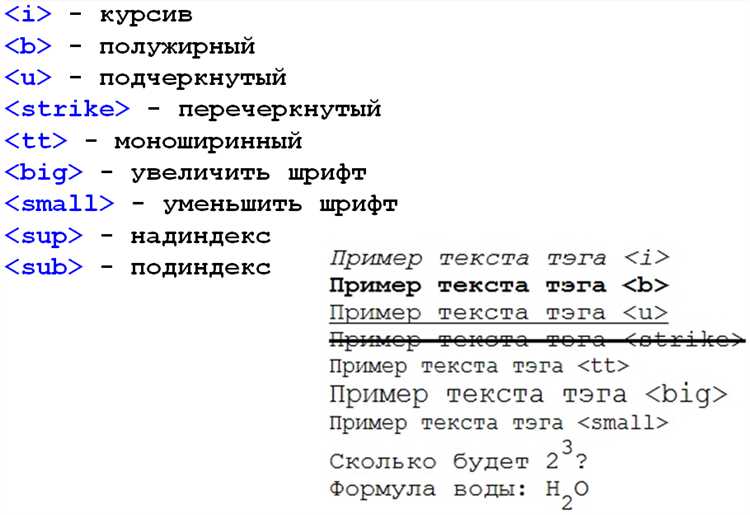
Для того чтобы задать шрифт на всей веб-странице, достаточно указать его в глобальных стилях с помощью свойства font-family. Это можно сделать через селектор body, который охватывает весь контент страницы.
body {
font-family: 'Arial', sans-serif;
}Этот код задаст шрифт Arial для всего текста на странице, если он доступен на устройстве пользователя. Если его нет, браузер использует шрифт без засечек (sans-serif) по умолчанию.
Для корректного отображения шрифтов на различных устройствах, рекомендуется указать несколько шрифтов в списке, разделяя их запятыми. Например:
body {
font-family: 'Roboto', 'Arial', sans-serif;
}Здесь шрифт Roboto будет использоваться, если он установлен на устройстве пользователя. Если нет – Arial, а если и его нет, то будет применён стандартный sans-serif.
Для более гибкой настройки шрифтов можно использовать веб-шрифты. Это позволит гарантировать, что выбранный шрифт будет доступен, независимо от того, установлен ли он на устройстве пользователя. Для этого подключите шрифт через сервисы, такие как Google Fonts или через @font-face.
- Google Fonts: Получите ссылку на шрифт, добавьте её в
<head>вашего документа и укажите шрифт в CSS:
<link href="https://fonts.googleapis.com/css2?family=Roboto:wght@400;700&display=swap" rel="stylesheet">body {
font-family: 'Roboto', sans-serif;
}- @font-face: Если шрифт должен быть загружен с вашего сервера, используйте
@font-faceдля подключения:
@font-face {
font-family: 'MyCustomFont';
src: url('fonts/MyCustomFont.woff2') format('woff2'),
url('fonts/MyCustomFont.woff') format('woff');
font-weight: normal;
font-style: normal;
}body {
font-family: 'MyCustomFont', sans-serif;
}При этом учитывайте несколько важных моментов:
- Проверьте поддержку шрифтов в разных браузерах, особенно если используете нестандартные форматы.
- Подключайте несколько форматов шрифтов (.woff2, .woff, .ttf) для обеспечения совместимости.
- Включайте fallback-шрифты для случаев, когда основной шрифт не может быть загружен.
Если вы хотите изменить шрифт для всех элементов, можно использовать селектор *, который охватывает всё на странице. Однако такой подход может вызвать нежелательные эффекты, поэтому его следует использовать с осторожностью:
* {
font-family: 'Arial', sans-serif;
}Таким образом, настройка шрифта на сайте может быть гибкой и адаптируемой, обеспечивая отличный пользовательский опыт на всех устройствах.
Как использовать веб-шрифты через @font-face
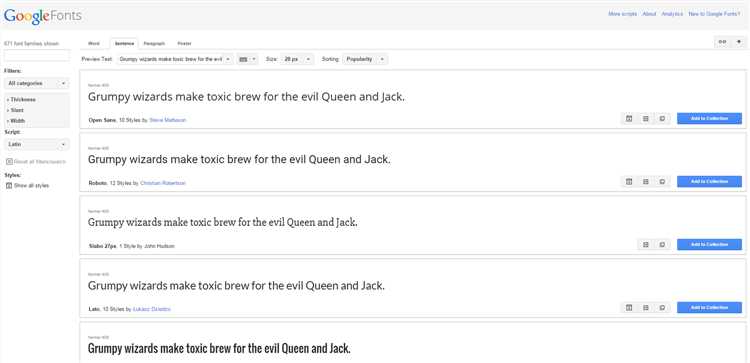
Для подключения веб-шрифтов в CSS используется правило @font-face. Оно позволяет загрузить шрифт с внешнего источника и применить его на веб-странице. Это особенно полезно, когда необходимо использовать нестандартные шрифты, которые не установлены на устройствах пользователей.
Синтаксис @font-face включает в себя несколько важных параметров:
@font-face {
font-family: 'Название шрифта';
src: url('путь/к/шрифту.woff2') format('woff2'),
url('путь/к/шрифту.woff') format('woff');
font-weight: normal;
font-style: normal;
}
Ключевые моменты при использовании @font-face:
- font-family – задаёт имя шрифта, которое будет использоваться в CSS.
- src – указывает путь к файлу шрифта. Важно использовать несколько форматов файлов, таких как .woff2 и .woff, для обеспечения совместимости с различными браузерами.
- font-weight и font-style – указывают стиль и толщину шрифта. Это особенно важно, если шрифт поддерживает несколько вариаций (например, обычный и жирный).
Пример использования шрифта на веб-странице:
@font-face {
font-family: 'OpenSans';
src: url('fonts/OpenSans-Regular.woff2') format('woff2'),
url('fonts/OpenSans-Regular.woff') format('woff');
font-weight: normal;
font-style: normal;
}
body {
font-family: 'OpenSans', sans-serif;
}
Для улучшения производительности следует использовать оптимизированные форматы шрифтов, такие как .woff2, которые занимают меньше места и быстрее загружаются. Важно также указывать несколько форматов шрифтов для обеспечения кросс-браузерной совместимости.
При использовании @font-face рекомендуется также добавлять правила для фоновых шрифтов (fallback), чтобы в случае ошибки загрузки основного шрифта браузер использовал запасной. Это можно сделать, указав дополнительные шрифты через запятую, например:
body {
font-family: 'OpenSans', Arial, sans-serif;
}
Для повышения производительности можно использовать директиву font-display, которая управляет поведением шрифта при его загрузке. Возможные значения:
- auto – шрифт будет отображён сразу после загрузки.
- block – браузер сначала отобразит текст без шрифта, а затем применит его после загрузки.
- swap – аналогично block, но текст будет заменён на шрифт сразу после его загрузки, без промежуточного отображения.
- fallback – шрифт будет подставлен только в случае, если он не загружен в течение определённого времени.
Пример с использованием font-display:
@font-face {
font-family: 'OpenSans';
src: url('fonts/OpenSans-Regular.woff2') format('woff2');
font-display: swap;
}
При правильной настройке @font-face можно добиться не только качественного отображения шрифтов, но и повысить производительность загрузки веб-страницы, избегая блокировок рендеринга.
Как изменить шрифт только для определённого элемента
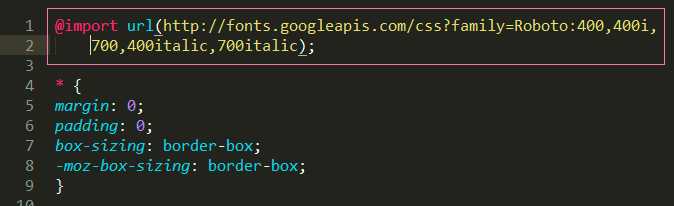
Для изменения шрифта только для одного элемента на странице достаточно использовать CSS-селектор, который будет выбирать именно тот элемент, для которого необходимо задать стиль. Для этого можно использовать классы, идентификаторы или элементы HTML. Например, чтобы изменить шрифт у абзаца с определённым классом, нужно прописать следующий код:
p.my-class {
font-family: 'Arial', sans-serif;
}
В этом случае шрифт будет изменён только для абзацев с классом «my-class». Если нужно изменить шрифт для конкретного элемента по его идентификатору, можно использовать селектор id:
#unique-id {
font-family: 'Courier New', monospace;
}
Также можно изменить шрифт только для текстов в теге <h1> или другом конкретном элементе:
h1 {
font-family: 'Times New Roman', serif;
}
Важный момент: при указании шрифта для элемента с классом или id CSS будет влиять только на те элементы, которые соответствуют селектору, не затрагивая остальные элементы на странице. Это позволяет точно контролировать стиль конкретных частей контента, не влияя на другие текстовые блоки.
Как выбрать шрифт с помощью Google Fonts
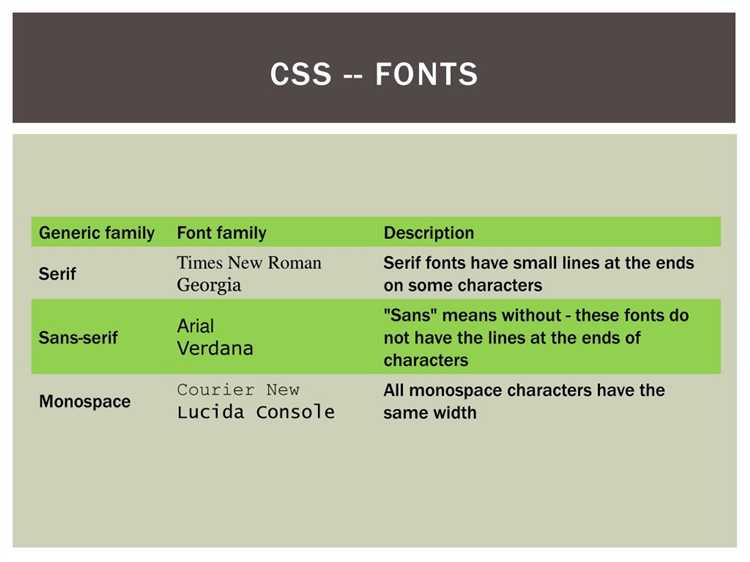
Google Fonts предоставляет огромный выбор шрифтов, которые можно легко интегрировать в проект. Чтобы начать, перейдите на сайт Google Fonts. В интерфейсе вы можете использовать фильтры для поиска шрифтов по категории, толщине или стилю. Это помогает сузить выбор до наиболее подходящих вариантов.
Для добавления шрифта на страницу достаточно выбрать нужный и скопировать предоставленный код. Он может быть в двух вариантах: как ссылка для подключения шрифта через тег <link> в <head> или как подключение через @import в CSS. Первый способ предпочтительнее, так как минимизирует влияние на производительность страницы.
После того как шрифт выбран и добавлен в проект, его можно использовать через свойство font-family. Если шрифт содержит несколько начертаний или стилей, их можно указать через запятую, например: font-family: 'Roboto', sans-serif;.
Обратите внимание на подходящий шрифт для вашего контента. Для текста, который должен быть легко читаем, лучше использовать шрифты с хорошей читаемостью, такие как Roboto, Open Sans или Lato. Они подойдут для блоков текста и могут использоваться на разных устройствах.
Если вам нужен более выразительный стиль, можно выбрать шрифт с декоративными элементами или уникальными характеристиками. Важно помнить, что такие шрифты лучше использовать для заголовков или коротких фраз, чтобы не перегружать восприятие.
Чтобы избежать излишней загрузки шрифтов, выбирайте только те стили и начертания, которые действительно используете. Например, если для всего сайта достаточно одного начертания шрифта, подключайте только его, а не все возможные варианты.
Как настроить запасные шрифты для веб-страницы

Запасные шрифты необходимы для обеспечения корректного отображения текста на веб-странице, если основной шрифт не доступен или не поддерживается на устройстве пользователя. В CSS настройка запасных шрифтов осуществляется через свойство `font-family`. Список шрифтов, включая основной и запасные, указывается через запятую, начиная с предпочтительного шрифта.
Например, если основной шрифт не доступен, браузер автоматически перейдет к следующему шрифту из списка. Чтобы гарантировать универсальность, рекомендуется использовать как минимум три шрифта в списке: один для современного оформления, один – для резервного, и один – универсальный, поддерживаемый всеми устройствами.
Правильный порядок шрифтов может выглядеть так:
font-family: "Arial", "Helvetica", sans-serif;
Здесь первым идет шрифт «Arial», затем – запасной «Helvetica». Если ни один из них не доступен, используется системный шрифт sans-serif. Важно, чтобы последний шрифт в списке был типом, который доступен на всех устройствах, например, `serif`, `sans-serif` или `monospace`.
Для обеспечения правильного отображения на разных платформах можно использовать шрифты, поддерживаемые операционными системами. Например, для Windows популярным шрифтом будет «Segoe UI», для macOS – «San Francisco». Также стоит учитывать локализацию: для стран, использующих определенные языки, можно указать специфические шрифты.
В случае использования веб-шрифтов (например, Google Fonts) следует указать запасной шрифт, если основной веб-шрифт не загружается. Например:
font-family: 'Roboto', 'Arial', sans-serif;
Это обеспечит корректное отображение текста, даже если шрифт ‘Roboto’ не будет загружен. Важно учитывать, что в случае с веб-шрифтами требуется правильная настройка и загрузка файлов шрифтов, чтобы избежать задержек в рендеринге страницы.
Как изменить стиль шрифта с учётом доступных языков и регионов

При изменении шрифта на веб-странице важно учитывать не только внешний вид текста, но и особенности разных языков и регионов. Это помогает обеспечить корректное отображение контента и улучшить пользовательский опыт.
Для поддержки различных языков и регионов необходимо использовать шрифты, которые подходят для конкретных символов и особенностей набора. Например, для латинских символов лучше использовать шрифты с поддержкой латинского алфавита, а для арабского или китайского – шрифты, поддерживающие эти письменности.
Для обеспечения широкой доступности контента можно воспользоваться системными шрифтами, которые поддерживаются на большинстве платформ. Например, шрифт «Arial» хорошо подходит для западноевропейских языков, а «Verdana» будет читаем на экранах с низким разрешением. Однако для некоторых языков, таких как японский или корейский, стоит выбирать специализированные шрифты, например, «Meiryo» или «Malgun Gothic».
Использование веб-шрифтов через сервисы типа Google Fonts или Adobe Fonts позволяет выбирать шрифты, которые поддерживают множество языков, включая символы, используемые в китайском, японском, корейском, арабском и других алфавитах. Важно убедиться, что выбранный шрифт включает все необходимые символы для корректного отображения текста.
Для улучшения производительности стоит минимизировать количество загружаемых шрифтов. Выбирайте шрифты, поддерживающие множество языков (например, шрифт, охватывающий как латиницу, так и кириллицу), чтобы не загружать отдельные шрифты для каждого языка.
Чтобы гарантировать корректное отображение текста на всех устройствах, используйте систему fallback шрифтов. Например, можно указать несколько вариантов шрифта для разных языков в свойстве font-family. Для языков, требующих специфичных символов, важно указать шрифты, поддерживающие эти символы, как основные.
Пример правильной настройки шрифта для разных языков:
body {
font-family: 'Arial', 'Helvetica', sans-serif;
}
body:lang(zh) {
font-family: 'Noto Sans CJK', 'Arial', sans-serif;
}
body:lang(ja) {
font-family: 'Meiryo', 'Arial', sans-serif;
}
body:lang(ar) {
font-family: 'Amiri', 'Arial', sans-serif;
}
Этот подход позволяет гарантировать, что текст будет правильно отображаться в зависимости от языка, улучшая читаемость и доступность для пользователей со всего мира.






